Impossible d’ouvrir certains sites web (banque, administration…) ? Le guide complet pour résoudre le problème.
Vous voilà prêt à consulter vos comptes, à effectuer un paiement important ou à vous connecter à un service administratif, et c’est le drame. La page refuse de se charger, affichant une erreur énigmatique, alors que vous pouvez naviguer sans problème sur YouTube ou les réseaux sociaux. Cette situation, aussi frustrante que courante, n’est généralement pas une fatalité. Les sites dits « sensibles », comme ceux des banques ou des services publics, appliquent des protocoles de sécurité très stricts qui peuvent parfois entrer en conflit avec la configuration de votre ordinateur ou de votre réseau. Ce guide a pour but de vous aider à diagnostiquer la source du blocage et à la neutraliser, étape par étape.
Pourquoi certains sites se bloquent-ils et pas d’autres ?
C’est un scénario classique et particulièrement agaçant : vous naviguez sans souci sur vos sites d’actualités ou de divertissement, mais au moment d’accéder à votre portail bancaire, à un service administratif ou à tout autre site sécurisé, une page d’erreur vous barre la route. Cette différence de traitement n’est pas un hasard. Les sites qui manipulent des données sensibles (financières, personnelles) sont dotés de systèmes de sécurité extrêmement rigoureux. La moindre anomalie détectée dans votre connexion, un cookie corrompu, une extension de navigateur jugée intrusive, ou une adresse IP suspecte, peut les amener à refuser l’accès par principe de précaution, là où un site ordinaire serait bien plus permissif.
Heureusement, ce qui ressemble à un blocage technique insurmontable est le plus souvent la conséquence d’un simple conflit de configuration sur votre propre appareil ou réseau. Cet article est conçu comme un processus de dépannage logique. Nous allons vous guider pas à pas, en commençant par les vérifications les plus simples et les plus fréquentes (liées à votre navigateur) pour progresser vers des solutions plus techniques mais tout aussi accessibles. En suivant cette méthode, vous serez en mesure d’identifier la cause du problème et, dans la grande majorité des cas, de le résoudre vous-même en quelques minutes.
Étape 1 : Le diagnostic initial, les bons réflexes à avoir
Avant de plonger dans les réglages techniques, il est essentiel de procéder par élimination pour cerner l’origine du problème. Ces quelques tests rapides permettent souvent de savoir si le coupable est votre appareil, votre réseau, ou le site lui-même.
- L’épreuve du second appareil est cruciale. Tentez de vous connecter au site récalcitrant en utilisant votre smartphone (en Wi-Fi, pour rester dans les mêmes conditions réseau) ou un autre ordinateur. Si le site s’affiche correctement sur cet autre appareil, vous pouvez être quasi certain que le problème réside dans la configuration de votre machine d’origine. Si, au contraire, le site reste inaccessible partout, le souci provient probablement de votre réseau (votre box Internet) ou, ce qui est tout aussi possible, d’une panne du site en question.
- Changer de navigateur pour isoler la cause. Chaque navigateur (Chrome, Firefox, Edge, Safari) a son propre moteur, ses propres extensions et sa propre manière de gérer les données de navigation. En essayant simplement d’ouvrir le site sur un navigateur différent de celui que vous utilisez habituellement, vous pourrez déterminer si le blocage est lié à ce logiciel en particulier. Si le site s’ouvre comme par magie sur Firefox alors qu’il était bloqué sur Chrome, vous avez trouvé votre suspect principal.
Étape 2 : Le grand nettoyage du navigateur
Si le diagnostic pointe vers votre navigateur habituel, il est temps de faire un peu de ménage. Avec le temps, celui-ci accumule une grande quantité de données qui, bien qu’utiles pour accélérer la navigation, peuvent se corrompre et créer des interférences, notamment avec les sites sécurisés.
- Videz le cache et les cookies sans pitié. Le cache est une mémoire temporaire où votre navigateur stocke des éléments de pages web (images, logos, scripts) pour ne pas avoir à les retélécharger à chaque visite. Les cookies, eux, sont de petits fichiers que les sites utilisent pour se souvenir de vous (connexion, préférences). Si l’une de ces données est obsolète ou corrompue, elle peut envoyer une information erronée au serveur du site (par exemple, un ancien identifiant de session), qui, par mesure de sécurité, refusera la connexion. Accédez aux paramètres de confidentialité de votre navigateur et effacez ces données. N’ayez crainte, cette opération est sans danger, elle vous déconnectera simplement de la plupart des sites.
- Sur Chrome : Paramètres > Confidentialité et sécurité > Effacer les données de navigation.
- Sur Firefox : Paramètres > Vie privée et sécurité > Cookies et données de sites > Effacer les données….
- Mettez vos extensions sur le banc de touche. Les extensions ajoutent des fonctionnalités pratiques, mais elles peuvent aussi interagir avec le contenu des pages que vous visitez. Un bloqueur de publicités un peu trop zélé, un VPN intégré ou une extension de sécurité peuvent interpréter à tort un script légitime d’un site bancaire comme une menace et le bloquer, empêchant la page de fonctionner. La méthode la plus simple est de toutes les désactiver temporairement. Si le site redevient accessible, réactivez-les une par une jusqu’à trouver la coupable.
Étape 3 : S’attaquer aux problèmes de réseau
Si le problème persiste sur tous les navigateurs et appareils, il faut s’intéresser à l’élément central de votre connexion : votre box Internet et la manière dont elle communique avec le web.
- Le redémarrage magique de votre box. Cela peut paraître simpliste, mais c’est l’une des solutions les plus efficaces. Votre routeur (box) est un mini-ordinateur qui fonctionne en continu. Il peut saturer, rencontrer des erreurs logicielles mineures ou perdre la bonne « route » vers un serveur spécifique. Le fait de le débrancher électriquement pendant une bonne minute, puis de le rebrancher, force sa mémoire à se vider et le contraint à rétablir une connexion propre avec votre fournisseur d’accès, résolvant ainsi de nombreux blocages inexpliqués.
- Purgez votre cache DNS pour rafraîchir l’annuaire du web. Le système DNS (Domain Name System) est l’annuaire d’Internet ; il traduit une adresse web lisible (comme www.mabanque.fr) en une adresse IP numérique (comme 192.0.2.1) que les machines peuvent comprendre. Votre ordinateur garde en mémoire les adresses qu’il a récemment consultées dans un « cache DNS » pour y accéder plus vite. Si l’adresse IP d’un site a changé mais que votre cache contient encore l’ancienne, vous serez envoyé vers une destination qui n’existe plus. Vider ce cache force votre ordinateur à redemander le chemin correct.
- Sur Windows : Ouvrez l’Invite de commandes en tant qu’administrateur et tapez ipconfig /flushdns.
- Sur macOS : Ouvrez le Terminal et tapez sudo dscacheutil -flushcache; sudo killall -HUP mDNSResponder.
Étape 4 : Examiner les gardiens de votre sécurité
Les logiciels conçus pour vous protéger peuvent parfois se montrer surprotecteurs et bloquer l’accès à des sites parfaitement légitimes, surtout ceux qui manipulent des données sensibles.
- Contrôlez votre pare-feu et votre antivirus. Ces programmes scrutent en permanence le trafic entrant et sortant de votre ordinateur. Un pare-feu pourrait, à la suite d’une mise à jour ou d’une règle mal configurée, décider que la communication avec le serveur de votre banque est suspecte et la couper net. Pour vérifier cette hypothèse, désactivez-les très temporairement (juste le temps de tester l’accès au site). Si cela fonctionne, le problème vient de là. Il vous faudra alors fouiller dans les paramètres de votre logiciel pour ajouter l’adresse du site à une « liste blanche » ou à une liste d’exceptions. N’oubliez jamais de réactiver votre protection après le test.
- Méfiez-vous des VPN et des serveurs proxys. Un VPN chiffre votre connexion et la fait transiter par un autre serveur dans le monde pour anonymiser votre localisation. Cependant, les adresses IP de ces serveurs VPN sont souvent partagées par de nombreux utilisateurs. Si l’un d’eux a eu un comportement suspect, le site de votre banque a pu bannir cette adresse IP pour tout le monde. De plus, les sites bancaires voient d’un mauvais œil les connexions provenant de localisations inhabituelles ou via des intermédiaires comme les VPN, et peuvent les bloquer par précaution. Déconnectez-vous de votre VPN et essayez d’accéder au site directement.
Et si le problème ne venait pas de vous ?
Au final, il faut envisager une possibilité simple : le site web lui-même est en panne. Avant de passer des heures à reconfigurer votre ordinateur, vérifiez si le site n’est pas tout simplement hors service pour une opération de maintenance ou à cause d’un incident technique. Des sites comme Downdetector ou une simple recherche du type « panne [nom du site] » sur les réseaux sociaux peuvent vous donner la réponse en quelques secondes.
Toutefois, si le problème persiste malgré tous vos efforts, il peut être le symptôme d’un souci plus profond (conflit système, logiciel malveillant…). Dans ce cas, n’hésitez pas à faire appel à un spécialiste. Si vous êtes dans la région, nos techniciens proposent un service de dépannage informatique à Neuchâtel et un service de dépannage informatique à Yverdon-les-Bains pour une prise en charge rapide et efficace.
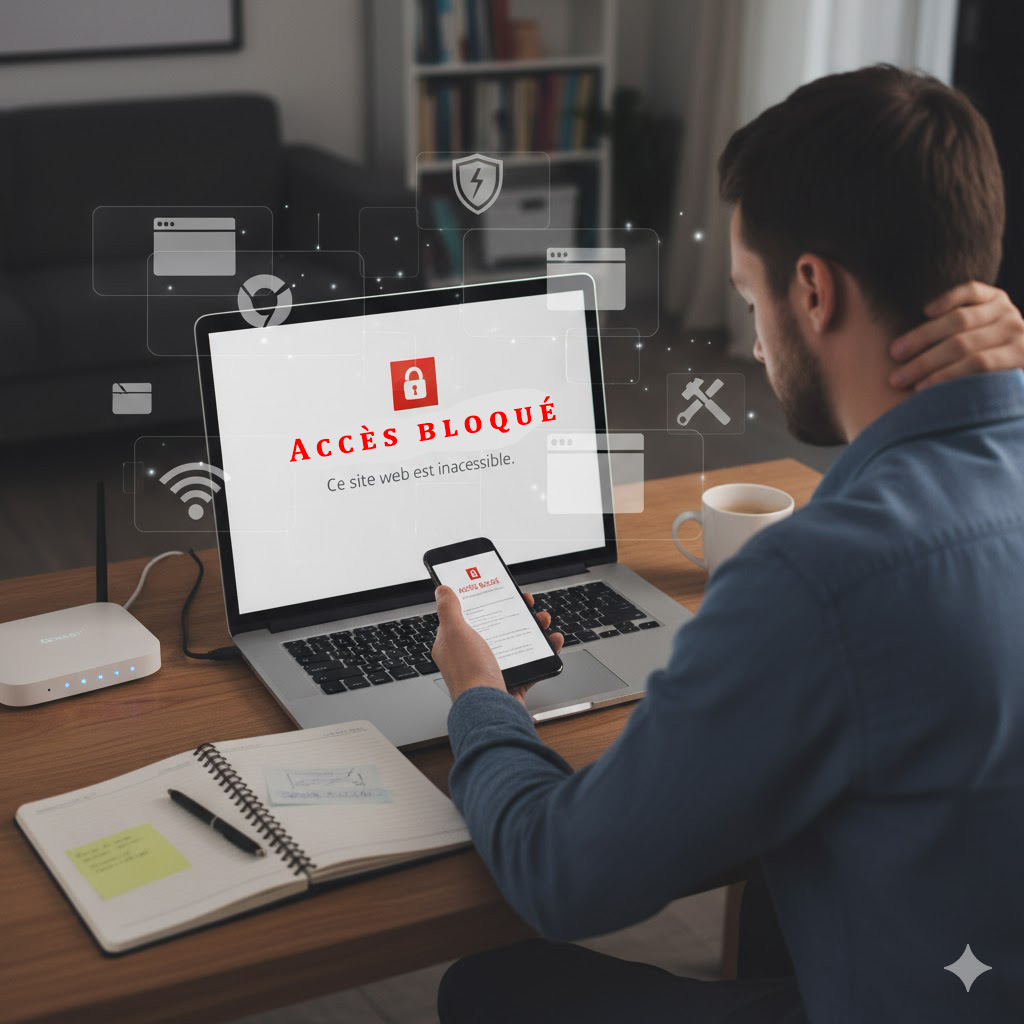
F.A.Q. Sur le programme ESU de Windows 10 : Garder Windows 10
Comment garder Windows 10 après 2025 ?
Après le 14 octobre 2025, Windows 10 ne recevra plus de mises à jour de sécurité classiques. Pour continuer à l’utiliser en toute sécurité, il faut activer le programme Extended Security Updates (ESU). Celui-ci permet de prolonger la prise en charge d’un an supplémentaire, jusqu’au 13 octobre 2026. Vous pouvez y accéder de trois manières : gratuitement via la sauvegarde cloud avec un compte Microsoft, en échangeant des points Rewards, ou en payant un montant d’environ 30 CHF/€. Grâce à l’ESU, vous pouvez conserver Windows 10 plus longtemps tout en restant protégé contre les menaces de sécurité.
Qu’est-ce que le programme ESU pour Windows 10 et pourquoi existe-t-il ?
Le programme Extended Security Updates (ESU) permet aux utilisateurs de Windows 10 (versions Home, Pro, Éducation, etc.) de continuer à recevoir des mises à jour de sécurité critiques et importantes pendant un an, au-delà de la fin du support prévue le 14 octobre 2025.
Quels sont les moyens d’obtenir cette année supplémentaire de mises à jour ?
- Gratuitement, en activant la sauvegarde dans le cloud via un compte Microsoft.
- En échangeant 1 000 points Microsoft Rewards.
- En payant environ 30 CHF/€ pour prolonger le support d’un an.
Comment s’inscrire au programme ?
Un assistant d’inscription apparaît dans Paramètres → Windows Update. Il suffit de cliquer sur « S’inscrire maintenant » et de suivre les étapes avec un compte Microsoft.
Faut-il un compte Microsoft ?
Combien de PC peut-on protéger avec une seule inscription ?
Jusqu’à 10 appareils Windows 10 22H2 peuvent être couverts, à condition d’être reliés au même compte Microsoft en tant qu’administrateur.
Quelle est la durée de l’ESU ?
La couverture commence le 15 octobre 2025 et se termine le 13 octobre 2026. A renouveler chaque année, jusqu'à 2028.
Peut-on combiner plusieurs options (gratuit, Rewards et payant) ?
Quelles sont les limites de l’ESU ?
- Il n’apporte aucune nouvelle fonctionnalité.
- Seuls les correctifs de sécurité sont fournis.
- Le déploiement est progressif : certains utilisateurs verront l’option apparaître plus tard.
Que faire si je ne veux pas passer à Windows 11 ?
ESU constitue une solution temporaire pour continuer à utiliser Windows 10 en toute sécurité. Cependant, il est recommandé d’anticiper une migration vers Windows 11 ou vers un autre système à moyen terme.
ESU est-il gratuit ?
Oui, il existe une option gratuite pour bénéficier de l’ESU. En synchronisant les paramètres de votre PC avec un compte Microsoft via la sauvegarde dans le cloud, vous pouvez obtenir un an de mises à jour de sécurité sans frais. Toutefois, Microsoft propose aussi deux alternatives : échanger des points Rewards ou régler un montant d’environ 30 CHF/€ pour activer l’ESU.
Pourquoi l’option ESU n’apparaît-elle pas sur mon PC ?
L’ESU est déployé de manière progressive. Si vous ne voyez pas le bouton « S’inscrire maintenant » dans Paramètres → Windows Update, cela peut avoir plusieurs causes. Assurez-vous d’abord que vous utilisez bien Windows 10 version 22H2, la seule version compatible. Vérifiez ensuite que vous êtes connecté avec un compte Microsoft ayant les droits administrateur. Dans certains cas, l’option peut apparaître avec quelques jours ou semaines de décalage. Pensez aussi à redémarrer votre ordinateur et à lancer une recherche manuelle de mises à jour afin de forcer l’actualisation.
